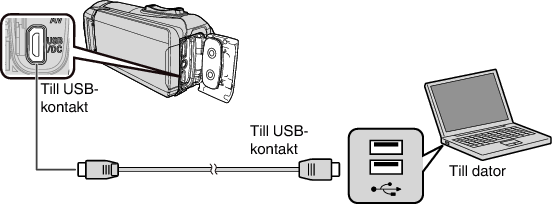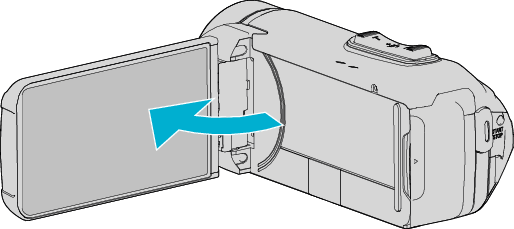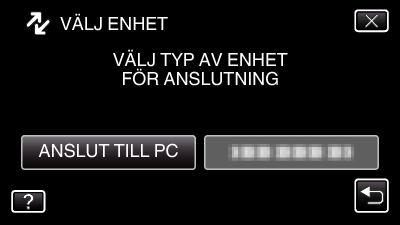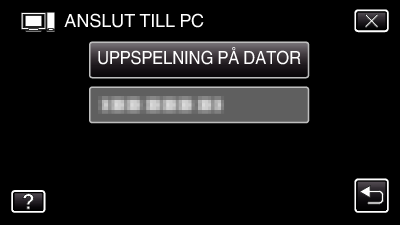-

- Kopiering
- Kopierar till Windows-dator
-
Säkerhetskopiera filer utan att använda medföljande programvara
Säkerhetskopiera filer utan att använda medföljande programvara
Kopiera filerna till en dator med följande metod.
Denna åtgärd kan inte slutföras om den återstående batteriladdningen inte är tillräcklig. Ladda batteriet fullt ut först.
OBS!
När kamera och dator är anslutna med USB-kabel kan det inspelade materialet endast läsas.
ANMÄRKNING
För att redigera/visa filerna ska man använda en programvara med stöd för AVCHD-filer (video)/JPEG-filer (stillbild).
De ovanstående åtgärderna för datorn kan variera beroende på det system som används.
Koppla bort denna enhet från datorn
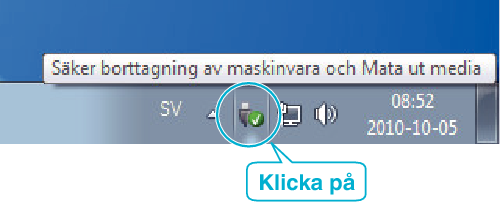
(Windows 7/Windows 8/Windows 8.1)
Klicka på ”Säker borttagning av maskinvara och Mata ut media”.
Klicka på alla ”JVCCAM ~”.
Koppla bort USB-kabeln och stäng LCD-skärmen.
(Windows Vista)